ps鉛筆素描效果教程
時間:2024-03-06 20:17作者:下載吧人氣:32
效果對比:

經過前期很多人的努力,轉素描的方法有了比較大的改進,現在的效果可以說非常逼真了。作者在這里介紹了幾個不錯的細節處理方法:用混合選項來控制反白過多的情況,用蒙版配合濾鏡給素描增加紋理等。
原圖

最終效果

1、打開圖片,ctrl+j復制圖層,執行ctrl+shift+u去色。

2、ctrl+j復制 ctrl+i 反相,更改圖層的混合模式,設置為“顏色減淡”在圖層面板不透明度左邊那一欄的 正常里調整。這個時候基本是白色。

3、濾鏡-其它-最小值設置為2,大小自己看著設置。

4、雙擊圖層彈出圖層樣式對話框,對混合選項進行設置,在底部位置,按住AIT拖移右半塊到適當的位置。
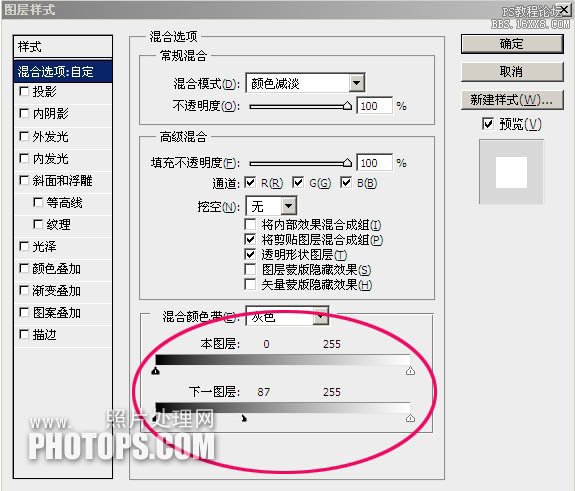
5、向下合并一層,在背景上面建立一個空白圖層。(如果對該步驟有不明的,可以看一下這里:http://bbs.16xx8.com/thread-165081-1-1.html

6、回到圖層1,創建矩形選區,選區所需的部分,SHIFT+F6羽化50像素,然后添加圖層蒙版。

7、向下合并一層,添加蒙版,執行:濾鏡-雜色-添加雜色,數量設為150%;確定后執行:濾鏡-模糊-動感模糊 角度設置45度,距離設置15像素。在背景層上新建一個空白圖層,填充RGB值為240、240、240再合并圖層。

最終效果:


網友評論